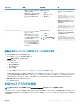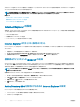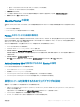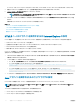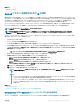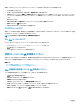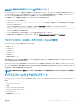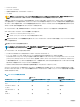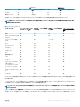Users Guide
関連リンク
仮想コンソールの設定
ActiveX プラグインを使用するための IE の設定
開始する前に IE ブラウザを設定し、ActiveX ベースの仮想コンソールと仮想メディアアプリケーションを実行する必要があります。ActiveX アプリケーション
は、iDRAC サーバーからの署名付き CAB ファイルとして提供されます。プラグインのタイプが仮想コンソールで Native-ActiveX タイプに設定されている場
合、仮想コンソールを開始しようとすると、CAB ファイルがクライアントシステムにダウンロードされ、ActiveX ベースの仮想コンソールが開始されます。
Internet Explorer には、これらの ActiveX ベースアプリケーションをダウンロード、インストール、および実行するための設定が必要です。
Internet Explorer は、64 ビットブラウザで 32 ビットバージョンと 64 ビットバージョンの両方を使用できます。任意のバージョンを使用できますが、プラグイ
ンを
64 ビットブラウザにインストールした場合に、32 ビットブラウザでビューアを実行するには、プラグインを再インストールする必要があります。
メモ
: ActiveX プラグインは、Internet Explorer 以外では使用できません。
メモ: Internet Explorer 9 が搭載された システム で ActiveX プラグインを使用するには、Internet Explorer を設定する前に、Internet
Explorer で、または Windows Server のオペレーティングシステムのサーバー管理で、セキュリティ強化モードを必ず無効にしてください。
Windows 2003、Windows XP、Windows Vista、Windows 7、および Windows 2008 の ActiveX アプリケーションについて、ActiveX プラグインを使
用するには、次の
Internet Explorer 設定を行います。
1 ブラウザのキャッシュをクリアします。
2 iDRAC IP またはホスト名を 信頼済みサイト リストに追加します。
3 カスタム設定を 中低 にリセットするか、設定を変更して署名済みの ActiveX プラグインのインストールを許可します。
4 ブラウザが暗号化されたコンテンツをダウンロードし、サードパーティ製のブラウザ拡張を有効にできるようにします。この操作を実行するには、ツール
> インターネットオプション > 詳細設定 と移動し、暗号化されたページをディスクに保存しない オプションをクリアして、サードパーティブラウザ拡
張を有効化 オプションを選択します。
メモ: サードパーティのブラウザ拡張を有効にする設定を反映させるために、Internet Explorer を再起動します。
5 ツール > インターネットオプション > セキュリティ へと進み、アプリケーションを実行するゾーンを選択します。
6 カスタムレベル をクリックします。セキュリティ設定 ウィンドウで、次の手順を実行します。
• ActiveX コントロールに対して自動的にダイアログを表示 に対して 有効 を選択します。
• 署名済み ActiveX コントロールのダウンロード に対して プロンプト を選択します。
• ActiveX コントロールとプラグインの実行 に対して 有効 または プロンプト を選択します。
• スクリプトを実行しても安全だとマークされた ActiveX コントロールのスクリプトの実行 に対して 有効 または プロンプト を選択します。
7 OK をクリックして、セキュリティ設定 ウィンドウを閉じます。
8 OK をクリックして、インターネットオプション ウィンドウを閉じます。
メモ: Internet Explorer 11 を搭載したシステムでは、ツール > 互換表示設定 をクリックして iDRAC IP を追加するようにしてくださ
い。
メモ:
• Internet Explorer のさまざまなバージョンは、インターネットオプション を共有します。したがって、サーバーを一つのブラウザの信頼済
みサイトのリストに追加した後、別のブラウザも同じ設定を使用することになります。
• ActiveX コントロールをインストールする前に、Internet Explorer がセキュリティ警告を表示する場合があります。ActiveX コントロール
のインストール手順を完了するには、
Internet Explorer でセキュリティ警告が表示されたときに ActiveX コントロールのインストールに
同意します。
関連リンク
ブラウザキャッシュのクリア
Windows Vista 以降の Microsoft オペレーティングシステム用の追加設定
Windows Vista 以降の Microsoft オペレーティングシステム用の追加設定
Windows Vista 以降のオペレーティングシステムの Internet Explorer ブラウザには、保護モードと呼ばれる追加のセキュリティ機能があります。
管理下システムと管理ステーションのセットアップ
65